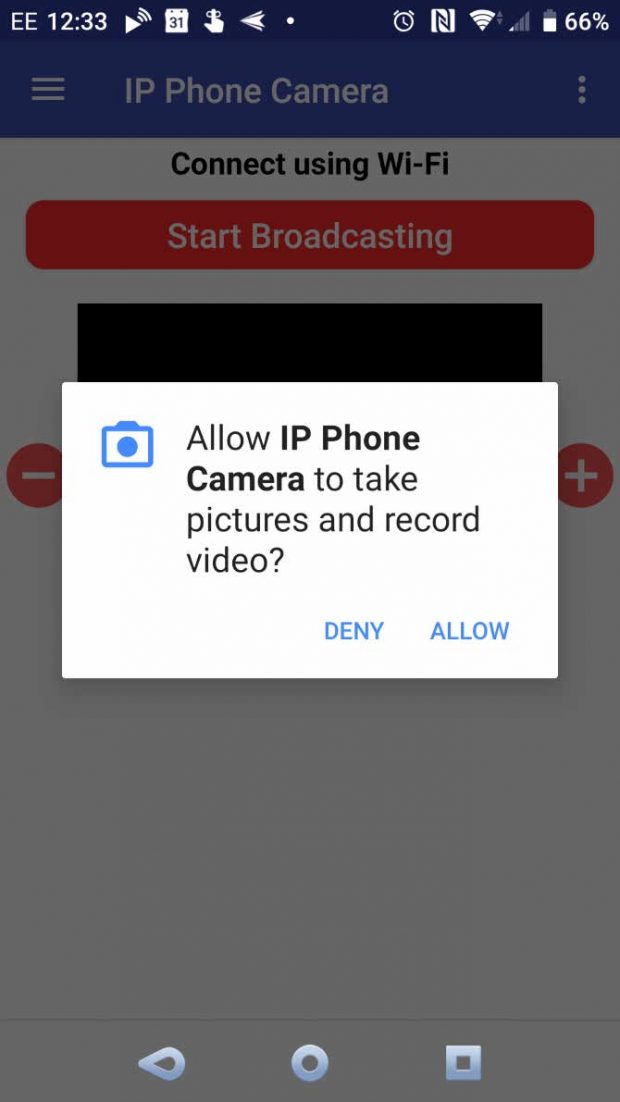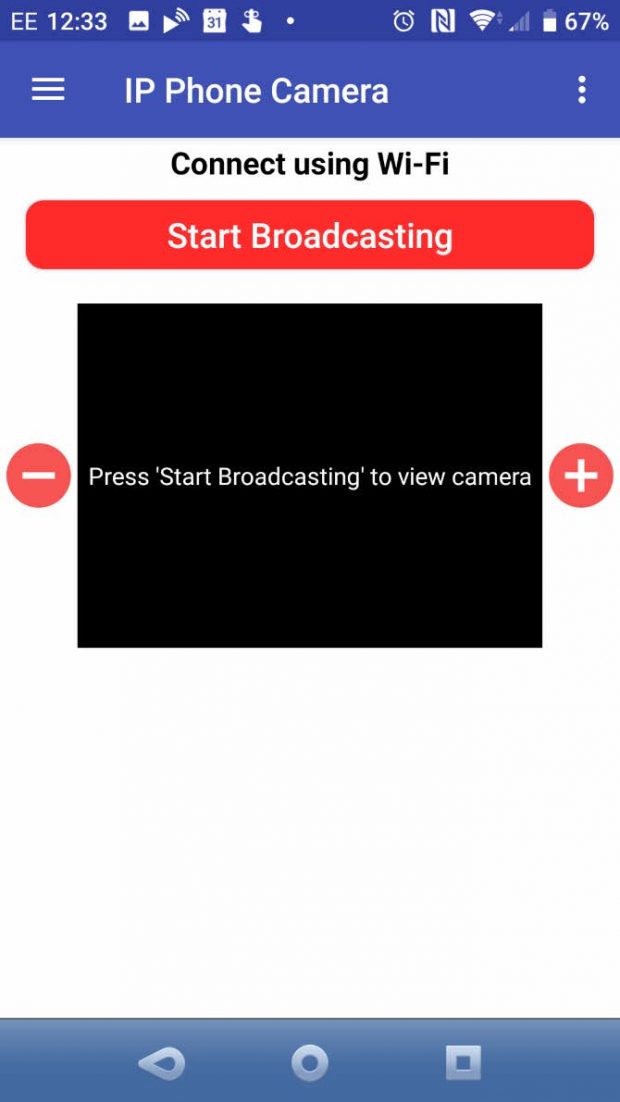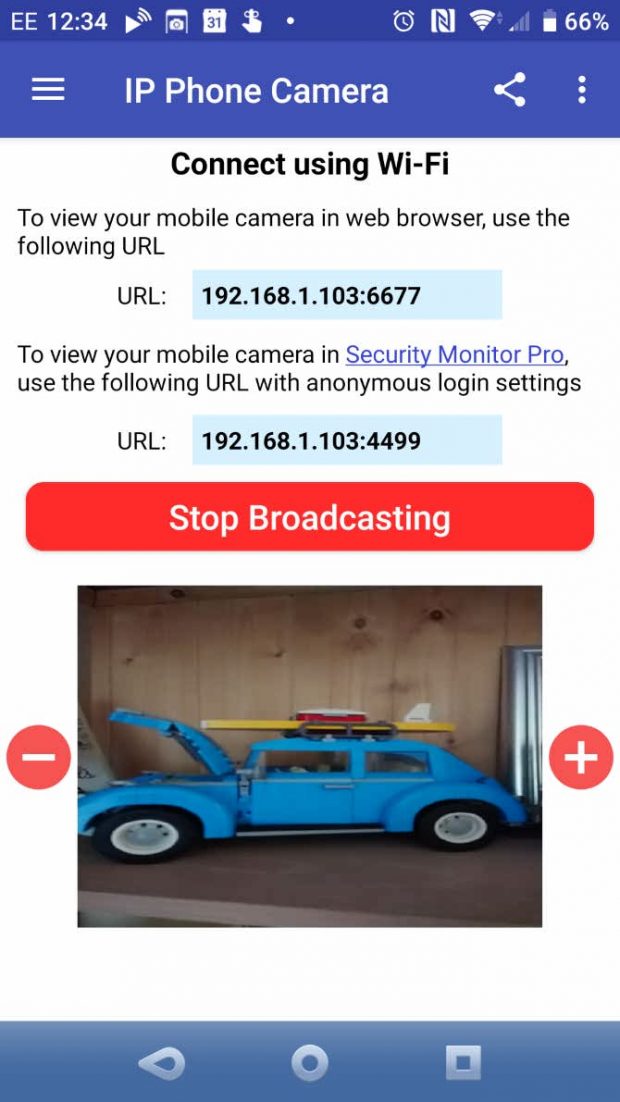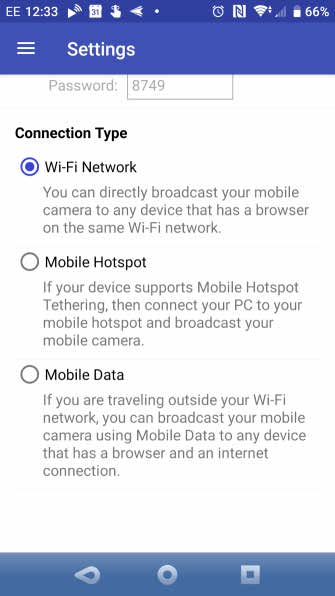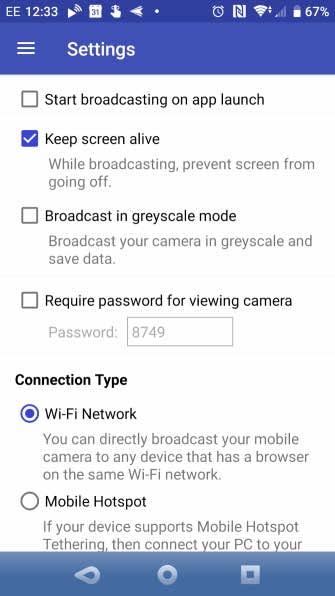تبدیل گوشی به دوربین مدار بسته روشی برای استفاده از دستگاههای اندرویدی غیر قابل استفاده کنونی است. در این آموزش از نرم افزار IP Phone Camera به منظور استفاده از گوشی به جای دوربین مدار بسته بهره میبریم.
اگر به دنبال استفاده مفید از گوشی هوشمند قدیمی خود هستید، راهکاری بسیار خوب برایتان داریم. در صورتی که مدتها است برای ارزیابی وضعیت یک محیط از بر بستر اینترنت در پی راهاندازی دوربین مدار بسته هستید، اما هزینههای بالا امکان انجام این کار را سلب کرده است، میتوانید از یک گوشی هوشمند ارزان قیمت به این منظور بهره ببرید.
نرم افزارهای متعددی برای تبدیل گوشی به دوربین مدار بسته وجود دارند. آنها به شما اجازه میدهند حوادثی که رو به روی دوربین رخ میدهند را از طریق اینترنت نظارهگر باشید یا با دیگر افراد اشتراکگذاری کنید. البته، گوشی به صورت پیشفرض برای این کار طراحی نشده و به وسیله تبدیل گوشی به دوربین مدار بسته عمر آن را به شدت کاهش میدهید. به همین دلیل توصیه میکنیم چنین راهکاری را روی گوشی هوشمند پرچمدار یا میانرده خود، که به تازگی خریداری کردهاید، پیاده نکنید!
تبدیل گوشی به دوربین مدار بسته
یک گوشی هوشمند، قدیمی یا جدید، دارای حداقل یک دوربین است. از طرفی پلتفرم اندروید دست توسعهدهندگان را به منظور ایجاد نرم افزارهایی برای استفاده از سخت افزارهای مختلف دستگاههای دارای سیستم عاملهای آن باز گذاشته است. به لطف این قابلیت امکان استفاده از گوشی موبایل به جای دوربین مدار بسته میسر میشود.
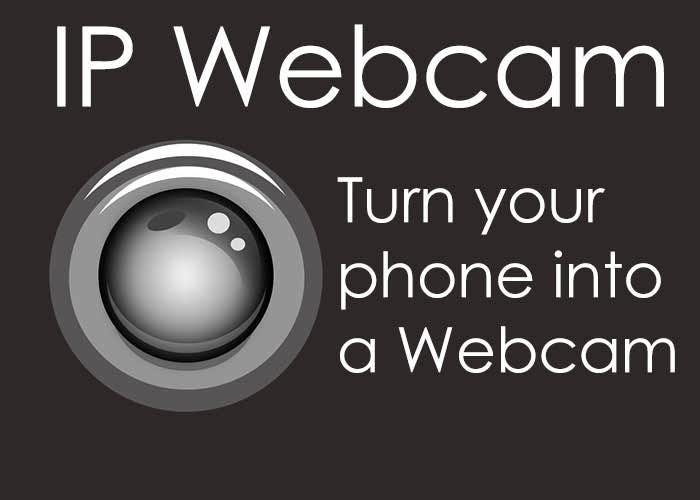
کافی است اتصال وای فای را فعال کرده و بعد از یافتن نرم افزار مناسب، بعد از پیکربندی آن، گوشی را در مکانی مناسب قرار بدهید. نتیجه، ارسال مداوم تصاویر یا ویدیوهایی از محیط رو به روی دوربین از طریق اینترنت است. این صحنه را میتوان از طریق هر مرورگری تماشا کرد.
تفاوت بین وب کم و آی پی وب کم (Webcam vs IP Webcam)
امکان استفاده از گوشی به عنوان یک وب کم یا آی پی وب کم وجود دارد. اما تفاوت بین دو این دقیقا چیست؟ یک وب کم، دوربینی است که از طریق کابل یو اس بی به یک سیستم کامپیوتری متصل شده یا به صورت پیشفرض، همچون یک لپ تاپ، درون آن به کار رفته است. کاربرد آن ثبت تصویر و ضبط ویدیو، برای استفاده به صورت لوکال یا بر بستر اینترنت (همچون تماس تصویری از طریق اسکایپ) خواهد بود. پس میتوان با اپلیکیشنهای خاص، گوشی را تبدیل به وب کم کامپیوتر کرد و از آن برای تماسهای ویدیویی با استفاده از نرم افزارهای دسکتاپ بهره برد. گفتنی است در یک سیستم ایمن، وب کم از طریق وب، بدون صدور مجوز لازم، قابل دسترسی نخواهد بود.
همچنین بخوانید:
یک آی پی وب کم دستگاهی است که با هدف انتشار ویدیو روی اینترنت ساخته شده است. به عنوان نمونه، این گجت میتواند دوربین کنترل ترافیک یا یک دوربین ایستای دیگر در محیطی عمومی (با هدف کنترل وضعیت) باشد. میتوان از یک آی پی وب کم به عنوان دوربین امنیتی استفاده و از راه دور، وضعیت را در محیطی خاص کنترل کرد. در این مطلب قصد داریم به آموزش روش تبدیل گوشی به دوربین مدار بسته یا همان آی پی وب کم بپردازیم.
استفاده از گوشی به جای دوربین مدار بسته با نرم افزار
برای تبدیل گوشی اندرویدی به دوربین مدار بسته نرم افزارهای متعددی وجود دارد. در این مطلب تصمیم گرفتیم از یکی از قویترین اپلیکیشنها در این زمینه یعنی IP Phone Camera استفاده کنیم. تنها پیش نیاز استفاده از آن، پشتیبانی از قابلیت اتصال به اینترنت و وجود دوربین در گوشی است. برای کاربردهای ساده میتوان از نسخه رایگان نرم افزار بهره برد. برای دستیابی به قابلیتها و ابزارهای حرفهایتر نیازمند پرداخت درون برنامهای خواهید بود. برنامه سه گزینه در اختیارتان قرار میدهد:
- Wi-Fi: به صورت مستقیم داده را روی هر دستگاهی مجهز به مرورگر، که به شبکه یکسانی متصل شده است، پخش میکند.
- Mobile Hotspot: اگر گوشی هوشمند اندرویدی شما قابل تبدیل به یک هات اسپات است (اشتراکگذاری اینترنت وای فای برای دیگر دستگاهها)، محتوا مبتنی بر این نقطه اتصال اشتراکگذاری شده و دیگر دستگاههای متصلشونده به آن، قادر به تماشا خواهند بود.
- Mobile Data: استفاده از این ویژگی در گرو خرید نسخه پریمیوم برنامه است. بعد از تبدیل گوشی به دوربین مدار بسته قادر به تماشای محتوا از آن سوی دنیا، بر بستر اینترنت، خواهید بود. به عبارتی اگر میخواهید گوشی تبدیل شده به آی پی وب کم، داده را بر بستر اینترنت ارسال کند، نیازمند استفاده از نسخه پولی IP Phone Camera هستید.
از طریق مرورگر میتوانید دوربین گوشی را کنترل کنید. مشخص کردن میزان روشنایی، روشن یا خاموش کردن فلاش ال ای دی، بزرگنمایی یا کوچکنمایی، فوکوس خودکار، چرخش جهت و جابهجا شدن بین دوربین پشتی و جلویی به صورت کاملا از راه دور صورت میگیرد.
پیکربندی اپلیکیشن IP Phone Camera
بهتر است پیش از خرید نسخه پریمیوم، برای یادگیری نحوه کار با اپلیکیشن از حالت اول یعنی اتصال وای فای بهره ببرید. بعد از دانلود و نصب نرم افزار در منوی اصلی گزینه Wi-Fi را لمس کنید. در صورتی که این گزینه را مشاهده نمیکنید، به منوی تنظیمات (Settings) بروید. سپس گزینه Start Broadcasting را انتخاب کنید. با استفاده از آیکونهای + و – میزان بزرگنمایی اولیه را مشخص کنید.
به دیگر پیکربندیها در منوی تنظیمات توجه کنید. در اینجا میتوانید از طریق گزینه “Start Broadcasting On App Launch” مشخص کنید به محض ورود به برنامه، کار ارسال داده از طریق اتصال مشخص شده (در اینجا وای فای) آغاز شود. با فعالسازی “Broadcast In Grayscale Mode” در مصرف پهنای باند صرفهجویی خواهد شد. گزینه دیگر با عنوان “Require Password” به افزایش امنیت و حریم خصوصی نرم افزار کمک میکند، اما فقط در نسخه پریمیوم قابل استفاده است.
دسترسی به آی پی وب کم از طریق یک مرورگر
اگر همچنان در حالت اتصال وای فای قرار دارید، از آدرس اینترنتی (URL) نمایش داده شده استفاده کنید. به عبارتی باید این آدرس را در مرورگر لپ تاپ، سیستم دسکتاپ یا گوشی هوشمندی که با گوشی تبدیل شده به دوربین مدار بسته به یک شبکه متصل هستند، وارد کنید. این آدرس به صورت عددی و در قالب آدرس آی پی همراه با پورت مورد استفاده (همچون 192.168.1.103:6677) است.
راهکاری دیگری نیز وجود دارد. اگر سیستم عامل لپ تاپ یا دسکتاپ شما ویندوز است، از طریق نرم افزار Security Monitor Pro که به دست توسعهدهنده اپلیکیشن تبدیل گوشی به دوربین مدار بسته IP Phone Camera ایجاد شده است، میتوانید با در اختیار داشتن ابزارهای کنترلی اضافی، آی پی وب کم را مدیریت کنید.
در صورتی که نسخه پریمیوم نرم افزار موبایلی را در اختیار داشته و حالت اتصال را داده موبایل قرار دادهاید، برای تماشای محتویات باید به آدرس ipphonecamera.deskshare.com بروید.
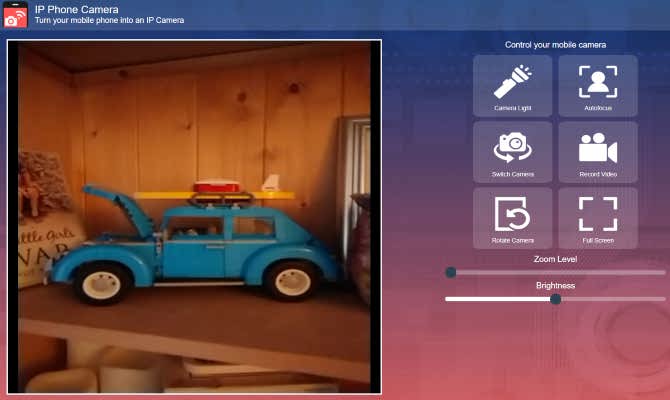
از طریق گزینههایی که در بالا تماشا میکنید، قادر به مدیریت دوربین خواهید بود.
 گجت نیوز آخرین اخبار تکنولوژی، علم و خودرو
گجت نیوز آخرین اخبار تکنولوژی، علم و خودرو